Même si ce sujet est toujours d'actualité, un sujet plus à jour et avec de nouvelles possibilités est présent ici.
Changer le voltage du CPU
I --- Explications / avertissement ---
Il est possible de changer le voltage du CPU. Pourquoi faire ? Il y a plusieurs réponses selon le cas de figure :
1 - Réduire la consommation du portable : en baissant le voltage CPU, on fait en même temps baisser la consommation générale du portable, ce qui aura pour effet de rallonger son autonomie sur batterie (ca ne doit pas jouer beaucoup quand même, à tester)
2 - Réduire le dégagement de chaleur du CPU : un voltage plus bas provoque un dégagement de chaleur plus bas aussi
3 - Permettre un OC CPU plus élevé ou plus stable : quand on fait monter le CPU en fréquence, on perd en même temps en stabilité, car le CPU n'est plus assez alimenté pour supporter la fréquence et rester stable. Augmenter le voltage CPU permet de regagner de la stabilité.
Il devient donc évident que undervolting et overclocking ne font pas bon ménage généralement (règle soumise à exceptions, comme toute règle qui se respecte). Il faudra faire un choix entre T°/autonomie et Overclocking/performances
Par contre, contrairement aux idées reçues, modifier le voltage CPU ne modifie en rien ses performances !
J'ajoute que beaucoup se servent de l'undervolting comme solution de refroidissement, à priori plutot efficace.
Attention : un undervolting trop poussé rendra le CPU instable, ainsi qu'un overvolting trop élevé pourra endommager le CPU. Il est conseillé de procéder par petits incréments tout en testant la stabilité sous Orthos.
Il est a noter que pratiquement chaque CPU étant différent de son frère, il est impossible de prévoir ou définir des limites, car chaque CPU réagira différemment (ce qui explique d'ailleurs que cette technique ne soit pas plus exploitée, il faudrait tester la plage utile de chaque CPU en usine... trop peu économique pour Intel)
Voila pour les explications, si vous cherchez des informations plus techniques/poussées, le web en regorge (mais pratiquement tout en anglais)...
------------------------------------------------------------
II --- Préparation ---
- Télécharger Crystal CPUID, qui permet de bidouiller son CPU (j'ai pris la version ZIP portable, mais vous avez le choix),
- Télécharger également CPU-z, qui permettra de vérifier que notre volt mod a bien été pris en compte
- Télécharger enfin Orthos, qui permet de tester la stabilité CPU (il pousse les cores CPU à 100% en faisant des tests de calcul et de RAM)
------------------------------------------------------------
III --- Modifier le voltage CPU ---
1- Démarrer CPU-z pour relever le voltage d'origine (1.250v). Il n'est pas necessaire de le fermer, il se rafraichit automatiquement.
2- Démarrer Crystal CPUID
3- Aller dans le menu "File -> Multiplier Management Settings"
4- Cliquer sur le bouton 'Enable Voltage', ignorer les avertissements s'il y en a
5- Ajuster les valeurs du voltage, appliquer et valider

6- Aller dans le menu "Function", cliquer sur "multiplier management" (cela applique le mod)
7- Vérifier grâce à CPU-z que le volt-mod a bien été pris en compte :
8- Démarrer Orthos et lancer un test de stabilité. S'il s'achève sans erreur, on peut modifier encore le voltage.
9- Répéter les opérations jusqu'a ce que Orthos fasse des erreurs. La limite est donc dépassée, on revient d'un cran ou deux en arrière pour avoir notre limite de stabilité. Lancer ensuite Orthos pendant 30mn pour vérifier que notre volt-mod est bien stable.
Remarques : on peut remarquer que Crystal CPUID peut verrouiller les valeurs possibles passé un certain point. Bien qu'il y ait une méthode pour passer outre ce verrou, je ne le recommande pas.
Dans ce tuto, je baisse mon voltage CPU. La manip' est évidemment la même pour l'augmenter.
------------------------------------------------------------
IV --- Appliquer le mod à chaque démarrage du PC ---
C'est très simple, il suffit de créer un raccourci vers Crystal CPUID, lui ajouter les arguments /CQ (applique le volt-mod) et /HIDE (lance l'appli en arriere plan), et ensuite copier ce raccourci dans "Menu démarrer -> tous les programmes -> démarrage"
Il est évidemment possible de garder ce raccourci sur le bureau ou ailleurs et le lancer à la demande...
Dernière édition par Stouf le Mer 3 Mar 2010 - 19:01, édité 2 fois


 par
par 

